Планшеты с каждым днем становятся все более и более популярными на рынке компьютерной электроники. Да это и не странно, ведь главным их «коньком» выступает мобильность, а это очень важный аспект для современного человека. Но так, как большинство планшетов работает на операционных системах, бытующим только на них, у многих владельцев их возникают проблемы с установкой программ на планшет.
Так как большая половина всех планшетных компьютеров работает на основе операционной системы Android, то и говорить мы будем именно о ней, как устанавливать различное программное обеспечение.
Установка программ на планшет не такое уж и сложное занятие. Существует три варианта, как достичь поставленной цели. Каждый из способов имеет свои особенности и нюансы.
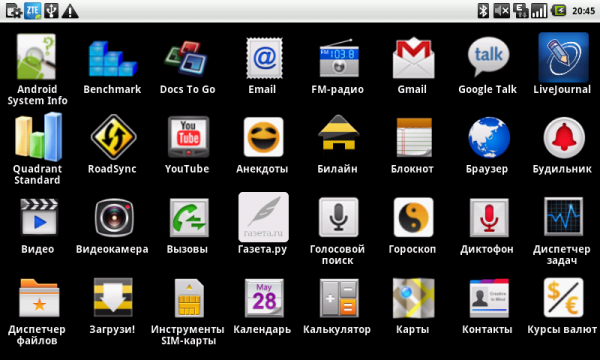
Google Play
Первый способ установки программ на планшет – самый простой. Он осуществляется с помощью приложения Google Play. Нужно зайти в него, выбрать программу, которую мы хотим установить, далее производится загрузка и установка в полуавтоматическом режиме. Только для реализации данного способа необходимо иметь интернет, без которого зайти в приложение Android Market просто не получится.
КАК УСТАНОВИТЬ ПРИЛОЖЕНИЯ НА ПЛАНШЕТ / ТЕЛЕФОН АНДРОИД ▣- Компьютерщик
Установка через компьютер
Второй вариант установки программ на планшет состоит в следующем. Нужно зайти через компьютер или ноутбук в интернет, найти нужную нам программу (самый простой способ – вбить название программы в строку поиска Яндекса) и скачать ее. Далее через USB шлюз перебрасываем этот файл программы (в основном расширение его — .apk). далее на планшете с помощью файлового менеджера находим этот файл запускаем его и через несколько секунд программа будет успешно установлена.
Установка через программу Install APK
Третий способ установки программ на планшет является наиболее заковыристый. Суть его в том, что сначала мы устанавливаем на компьютер или ноутбук программу Install APK. Далее нужно подключить через USB шлюз планшет к компьютеру. После чего выбираем файл нужной нам программы в окне Install APK, нажимаем по нему. Далее производится установка этого приложения непосредственно на ваш планшет.
Как видим, установка программ на планшет – не такое уж и сложное занятие. Просто нужно выбрать один из трех вышеописанных вариантов и следовать инструкции. Тогда все обязательно поставится!
Источник: komposervis.ru
Как устанавливать приложения на «Андроид» с компьютера и наоборот: несколько простых решений

В любом планшете по умолчанию стоят утилиты. Их достаточно для выполнения базовых функций. Но можно установить и другие. Сделать это несложно. Нужно лишь следовать инструкции.
Всем начинающим пользователям стоит прочитать о том, как скачать приложение на планшет.
Это безопасное место для загрузки. В Плеймаркете нет вредоносных файлов. Площадка блокирует любые сомнительные предложения от разработчиков.
Чтобы установить игру, нужно открыть Play Market. Он стоит по умолчанию в любом гаджете на базе андроид. Его можно найти в меню планшета.
Важно! Иногда магазин находится в папке. Она создается автоматически устройством. Обычно папка называется «Google». В ней также находятся Google Docs, Chrome, Youtube.
Чтобы загрузить файл с Плеймаркета, необходимо сначала найти его. Для этого нажимают на значок поиска, который находится справа в верхней части экрана. Там следует вбить ключевое слово. Например, «Сбербанк» или «Тик-ток».
Загрузка может занять несколько минут. Время скачивания зависит от того, сколько весит утилита.
Но если она весит слишком много МБ, для нее может быть недостаточно места на устройстве. В таких случаях появляется оповещение о нехватке памяти. Вот что стоит сделать:
- Открыть настройки.
- Нажать на пункт «Память», а затем «Приложения».
- Посмотреть, что занимает больше всего места на устройстве.
- Удалить ненужное.
- Попробовать загрузить утилиту с Play Market снова.

Загрузка дистрибутива и перенос его на мобильный девайс
В самом простом случае установить приложение на «Андроид» через компьютер можно совершенно элементарно. Допустим, пользователь имеет доступ к Интернету только со стационарного терминала с проводным подключением. Достаточно найти и загрузить установочный файл приложения или игры в стандартном формате APK, распознаваемом всеми без исключения версиями ОС Android, а затем подключить мобильное устройство с помощью USB-кабеля и скопировать его с винчестера на внутренний накопитель или SD-карту.
Далее уже на смартфоне или планшете нужно просто запустить перенесенный дистрибутив и пройти стандартную процедуру установки. Но только этим проблема того, как устанавливать приложения на «Андроид» с компьютера, не ограничивается. Дело в том, что в случае загрузки файлов с неофициальных ресурсов (имеется в виду Play Market), система может и не инсталлировать программу, считая ее небезопасной.
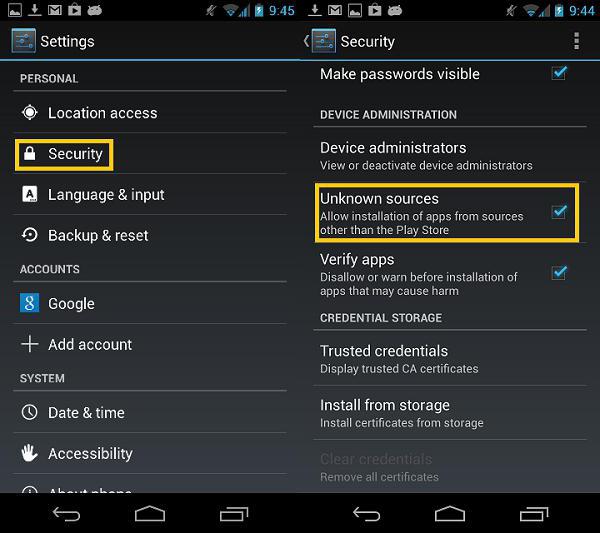
Чтобы такая ситуация не произошла, перед началом установки следует зайти в настройки системы и в разделе безопасности задействовать разрешение установки программного обеспечения из неизвестных источников (в некоторых версиях системы такой параметр может находиться в разделе, предназначенном для разработчиков). Только после этого любое приложение, неважно, откуда оно загружено, можно будет установить без проблем.
Установка программы с карты памяти
- Войдите в пункт меню «Настройки», выберите «Приложения» и поставьте галочку около пункта «Неизвестные источники».
- С другого устройства заходите в Интернет, выбираете необходимое приложение, качаете файл в расширении .apk и перемещаете на флеш карту вашего планшета. Вы можете использовать любой подходящий для вас способ перемещения файла.
- В файловом менеджере вашего планшетного ПК ищете это приложение и нажимаете на него. После этого пойдет автоматическая установка программы. Перед началом загрузки может появиться предупреждение, что ваш планшет после установки этого приложения может стать более уязвимым. В этом случае необходимо нажать «Ок».
Скринкаст установки приложения с флеш карты:










Как вы смогли убедиться, ничего сложного в этих способах нет. А если у вас есть шнур USB, можно осуществить загрузку приложения еще одним методом.
Установка файлов на андроид планшете с помощью интернет браузера
Но что делать, если подключения к интернету нет, и установить файловый менеджер не представляется возможным? В этом случае можно воспользоваться интернет браузером. Только вот в адресной строке нужно написать не адрес сайта, а указать директорию, в которой находится наш файл. Выглядеть это должно вот так:

В адресной строке браузера я набрал «file:///sdcard» и браузер тут же превратился в своеобразный проводник файлов. Теперь мне осталось только запустить файл. Но, как я не мучил браузер, он так и не запустил файл сразу. Он предложил мне скачать файл, а уж только потом разрешил запустить его. Так или иначе, у нас получилось запустить и установить приложение apk через браузер.
Способ установки файла через браузер, мне показался не совсем удобным. Хотя на вкус и цвет – товарищей нет.
Надеюсь, мои инструкции помогут вам выбрать свой способ установки APK файлов на планшет под управлением операционной системы андроид.
Google Play
Первый способ установки программ на планшет – самый простой. Он осуществляется с помощью приложения Google Play. Нужно зайти в него, выбрать программу, которую мы хотим установить, далее производится загрузка и установка в полуавтоматическом режиме. Только для реализации данного способа необходимо иметь интернет, без которого зайти в приложение Android Market просто не получится.
Второй вариант установки программ на планшет состоит в следующем. Нужно зайти через компьютер или ноутбук в интернет, найти нужную нам программу (самый простой способ – вбить название программы в строку поиска Яндекса) и скачать ее. Далее через USB шлюз перебрасываем этот файл программы (в основном расширение его — .apk). далее на планшете с помощью файлового менеджера находим этот файл запускаем его и через несколько секунд программа будет успешно установлена.
Нюансы, связанные с автоматическим обновлением
Некоторые пользователи, не разобравшись, начинают пенять на систему Android, приписывая ей самостоятельную инсталляцию различных программ. Это конечно не так, просто смартфон по умолчанию автоматически производит обновление всего содержащегося в его памяти программного обеспечения. Еcли есть необходимость отключить эту функцию, нужно сделать следующее:
- открыть Плэй Маркет;
- войти в его опции, нажав на иконку с тремя полосками и тапнув по надписи «Настройки»;
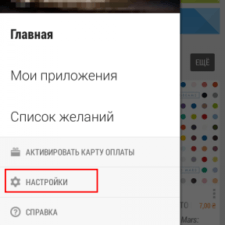
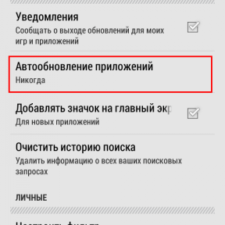
Инсталляция приложения на карту памяти
Если у вас установлена карта памяти, то многие приложения автоматически будут инсталлироваться именно на неё. Исключение составляют особые утилиты, которые должны находиться только во встроенной памяти. В любой момент вы можете переместить приложения на SD карту. Делается это следующим образом: Шаг 1. Перейдите в «Настройки».
 Шаг 2. Зайдите в раздел «Диспетчер приложений». Также он может называться «Приложения». Если у вас планшет, то предварительно необходимо переместиться во вкладку «Общие».
Шаг 2. Зайдите в раздел «Диспетчер приложений». Также он может называться «Приложения». Если у вас планшет, то предварительно необходимо переместиться во вкладку «Общие».  Шаг 3. Перейдите во вкладку «Карта памяти SD».
Шаг 3. Перейдите во вкладку «Карта памяти SD».
Здесь отображаются все программы и игры, которые можно переместить на внешнюю память.  Шаг 4. Нажмите на то приложение, которое вы желаете переместить. В открывшемся меню нажмите на кнопку «На карту памяти SD». Также она может называться «На SD карту».
Шаг 4. Нажмите на то приложение, которое вы желаете переместить. В открывшемся меню нажмите на кнопку «На карту памяти SD». Также она может называться «На SD карту».
Альтернативные способы
Многие пользователи операционной системы спрашивают, как установить приложения на Android с компьютера. Для этого можно воспользоваться альтернативными способами, о которых знают единицы владельцев смартфонов.
Удаленная установка программ на Android с компьютера через Google Play
- Необходимо в поисковой строке веб-обозревателя ввести запрос Google Play и перейти в официальный магазин приложений.
- Затем в правом верхнем углу сайта нажать на вкладку «Войти», ввести имя учетной записи (id) и пароль.
- В поисковой строке ввести ключевой запрос, чтобы найти нужное приложение, например, «ВКонтакте».
- Далее внизу, под описанием программного обеспечения нажать на кнопку «Установить». В этот момент на смартфоне или компьютерном планшете запустятся автоматическое скачивание и установка приложения.
Важно! Пользователь должен использовать только ту учетную запись Гугл, которая синхронизирована с телефоном. В противном случае установка не будет запущена.
Gmail как установщик приложений
Как скачать игры на планшет через компьютер и без ПК?
Планшет — удобный гаджет, который отлично подходит для просмотра фильмов, серфинга в Интернете и игр. Операционная система Android дает возможность без особых трудностей устанавливать любые приложения на устройство. Для закачки игр на планшет можно использовать его стандартный функционал или компьютер.
Через компьютер
Рассмотрим доступные варианты.
Google Play
Магазин для Андроида от Google является лучшим сервисом для установки бесплатных и платных приложений. Чтобы скачать игру на планшет через компьютер, необходимо:
- Открыть ссылку play.google.com, войти в свой аккаунт, нажав одноименную кнопку.
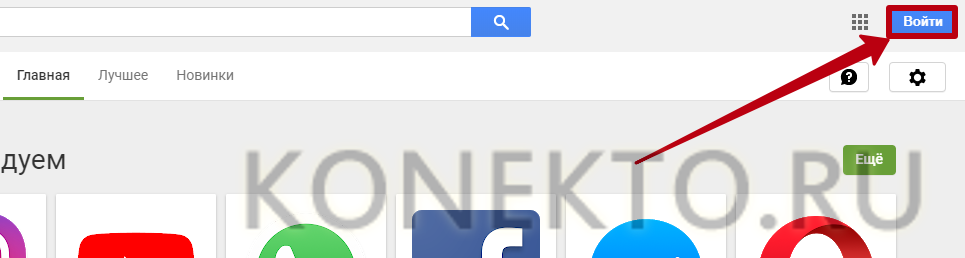
- Ввести адрес электронной почты и пароль. Учетная запись должна совпадать с той, которая используется в Google Play на планшете.
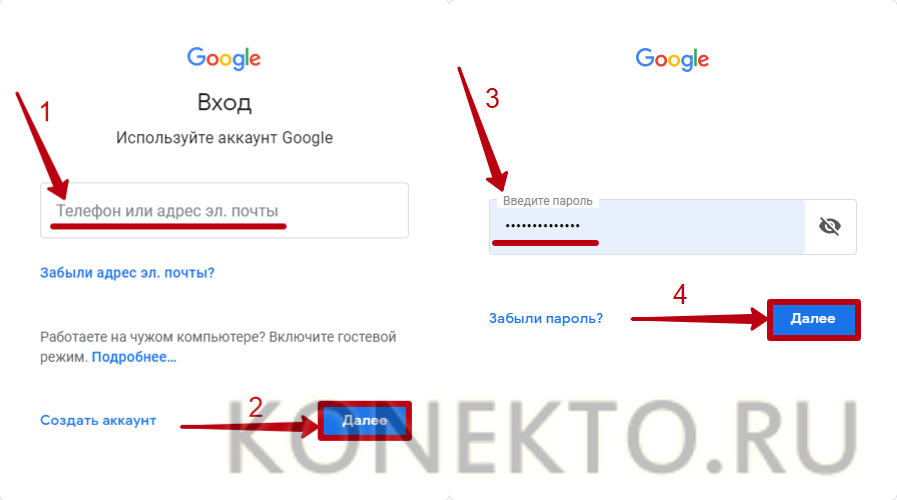
- Найти интересующую игру и кликнуть на ее значок, чтобы перейти на страницу приложения.
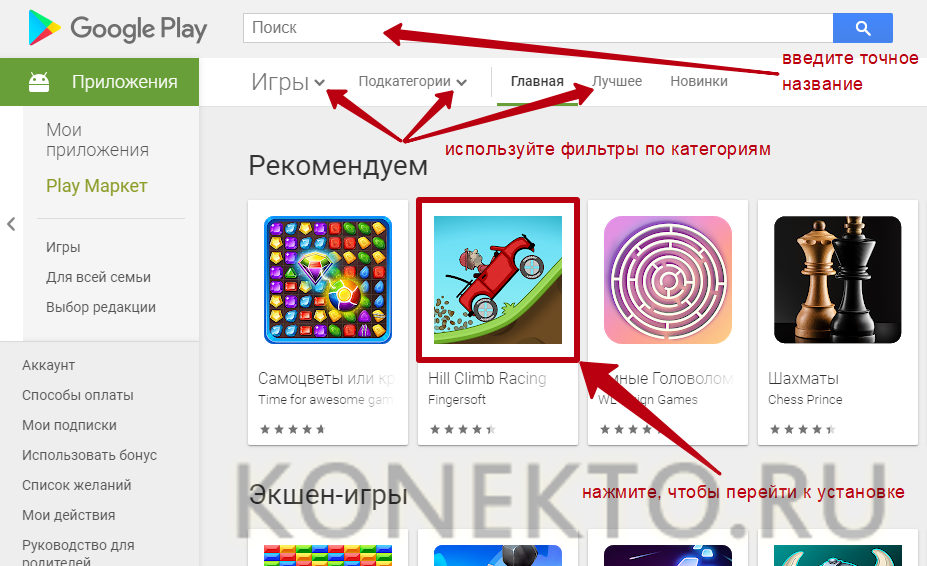
- Нажать на кнопку «Установить». Игра будет работать, если присутствует уведомление с текстом «Приложение совместимо с вашим устройством».
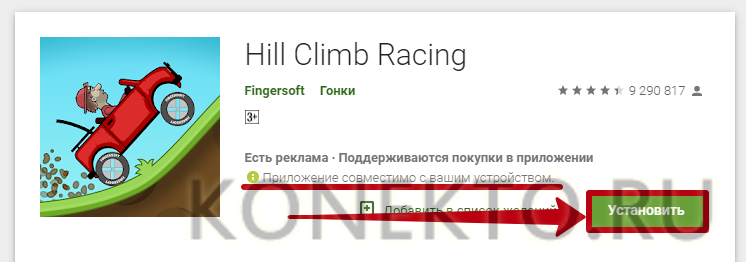
- В открывшемся окне выбрать свой планшет из списка гаджетов и кликнуть «Установить». Игра будет автоматически скачана, когда устройство подключится к Интернету.
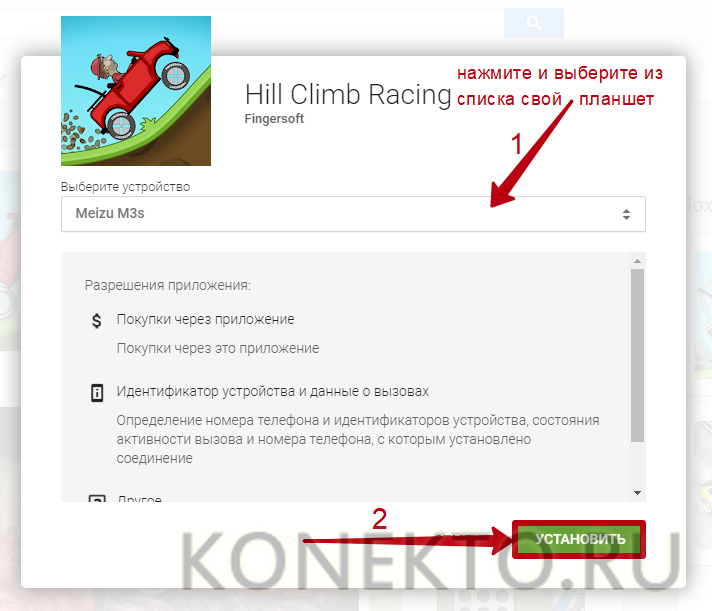
- Проверить, какая электронная почта используется в аккаунте Google Play на планшете (для пункта №3), можно, запустив приложение на гаджете и нажав на значок в виде 3 горизонтальных полосок.
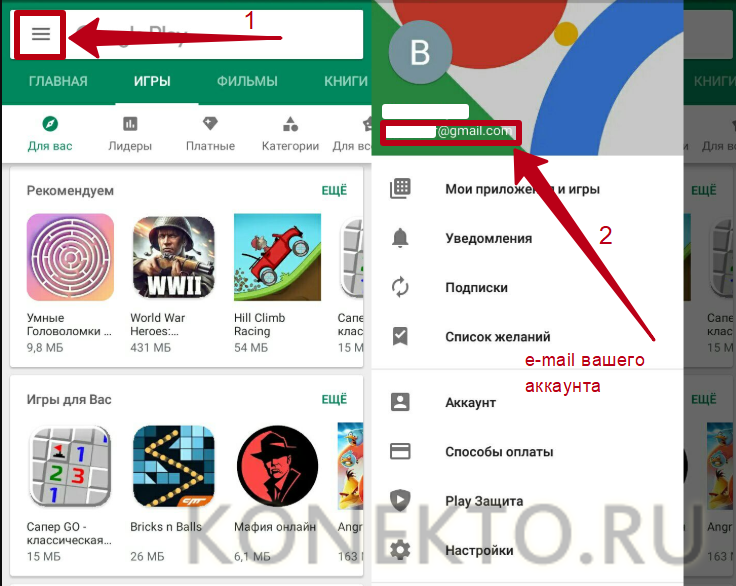
На заметку: если у вас пропал мобильный, узнайте, как найти потерянный телефон.
Загрузка APK-файлов через USB
Игры на планшет — это файлы в формате APK. Их можно сохранять на компьютер через браузер и после загружать на свой гаджет при помощи USB-кабеля. Чтобы сделать это, следует:
- Открыть браузер на ПК. Ввести в адресную строку название игры и добавить фразу «скачатьapk», чтобы искать файлы подходящего расширения. Нажать на кнопку поиска. Перейти на один из предложенных сайтов.
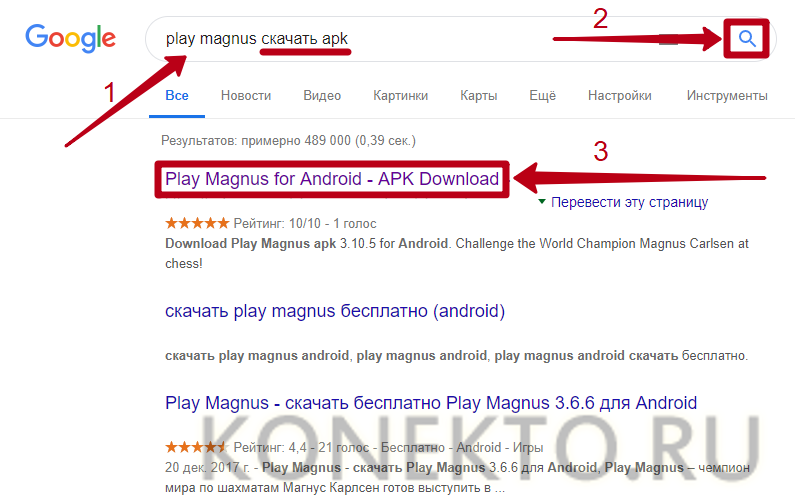
- Нажать на кнопку скачивания («Download APK») и указать папку на компьютере для сохранения файла.
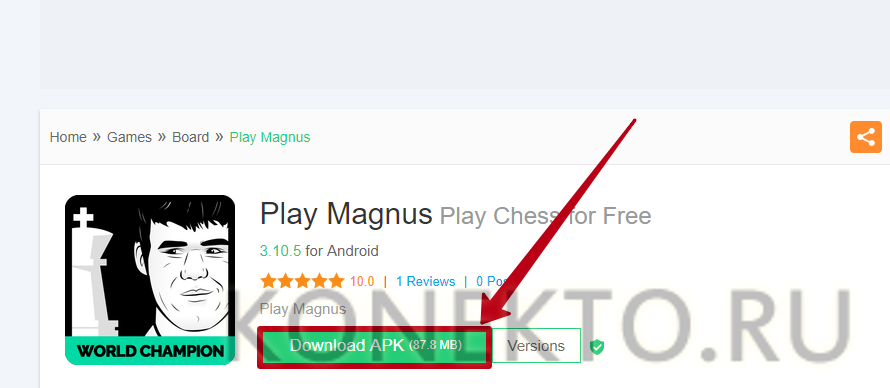
- Подключить планшет к ПК через USB. Скопировать установочный файл игры на устройство (желательно в отдельную папку) — перетащить при помощи мыши либо использовать последовательно комбинации Ctrl +C и Ctrl +V.

- Найти игру на планшете, используя «Проводник». Следует искать в папке «APK».
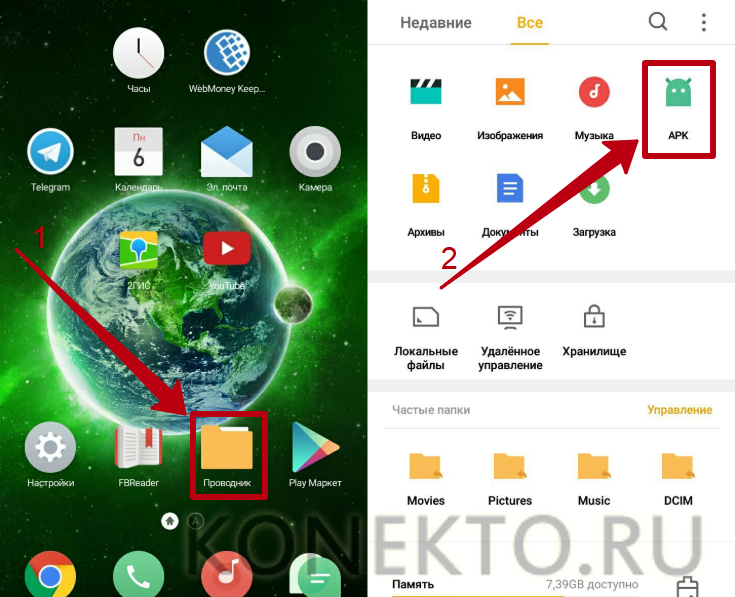
- Нажать на иконку установочного файла. После автоматической проверки безопасности кликнуть «Продолжить».
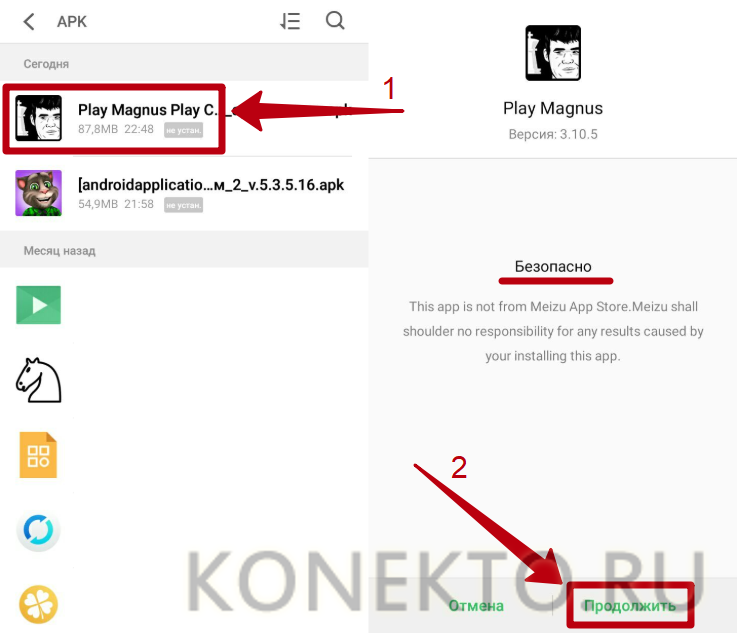
- В следующем окне нажать «Установка». Планшет уведомит владельца об окончании процедуры, и приложение станет доступным для запуска (кнопка «Открыть»).
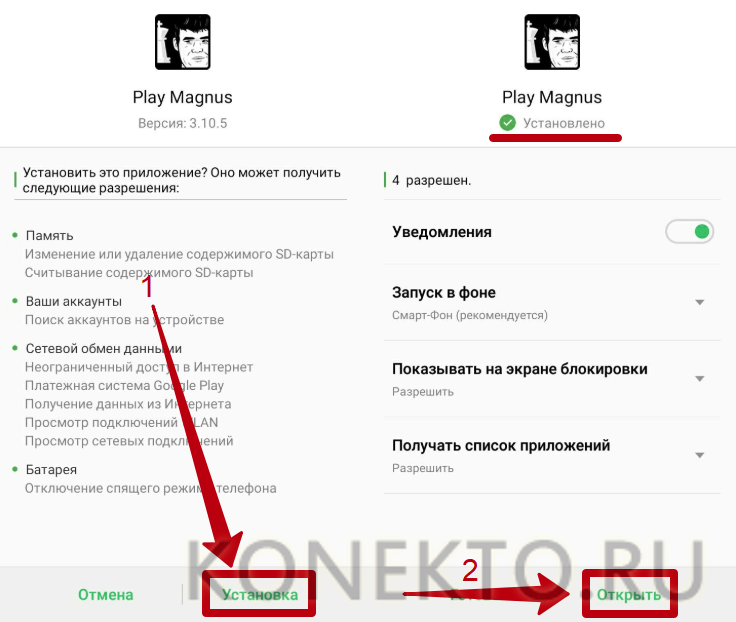
На заметку: чтобы воспользоваться полным функционалом сервисов от Google (YouTube, Gmail и т.д.), узнайте, как войти в аккаунт Гугл.
Без компьютера
Рассмотрим доступные варианты.
Play Market
Для установки бесплатных игр на планшет рекомендуется использовать официальный магазин для Андроида — Play Market. Если там найти интересующее приложение не удалось или разработчик ограничил доступ к контенту в определенном регионе (невозможно скачать программу или обновление к ней), тогда следует переходить к способу, рассмотренному ниже.
Для установки игры через Play Market нужно:
- Войти в магазин на планшете, нажав на его значок.
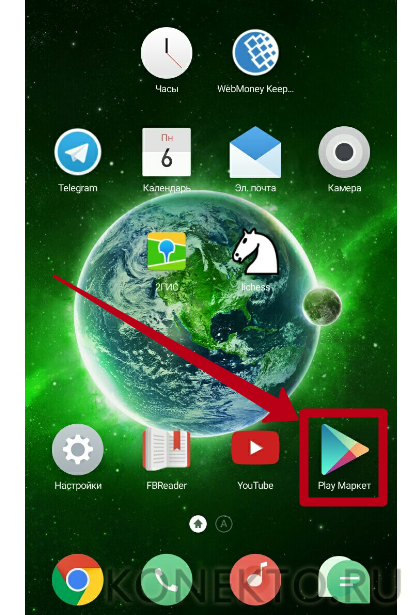
- Перейти в категорию «Игры». Найти подходящее приложение и кликнуть на его иконку.
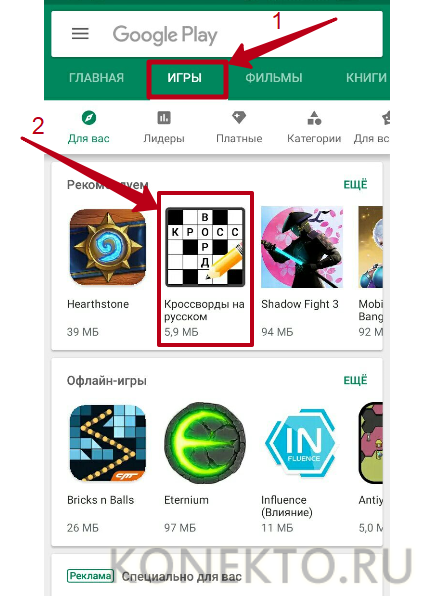
- На открывшейся странице с описанием нажать на кнопку «Установить». Кликнуть «Принять» во всплывающем окне, чтобы начать закачку на планшет. Предварительно следует ознакомиться с условиями (к каким данным будет открыт доступ игре).
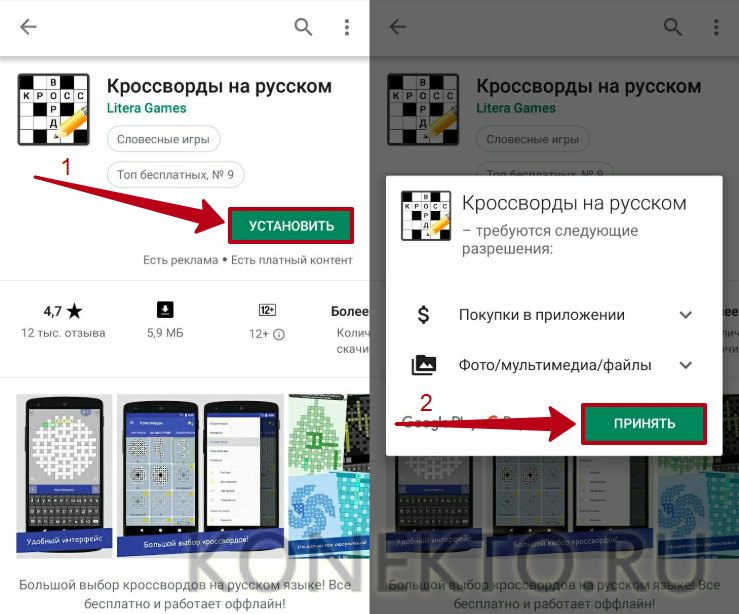
- После завершения установки появится кнопка «Открыть». Это будет значить, что приложение готово к работе.
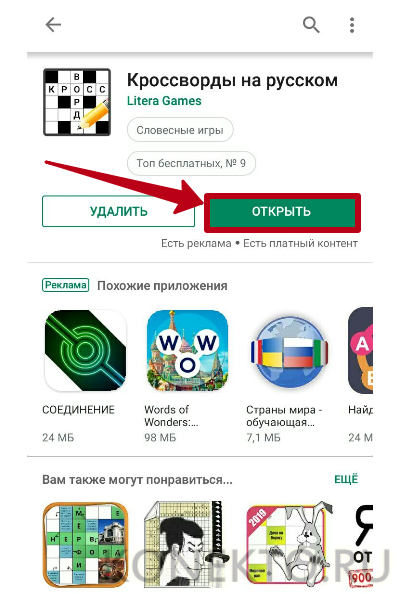
На заметку: если вы хотите смотреть фильмы на планшете, узнайте, как скачать видео на Айпад.
Через браузер на планшете
Play Market — наиболее надежный и безопасный сервис для загрузки игр, однако в официальном магазине присутствуют определенные ограничения. Обойти их можно, скачивая бесплатные игры для планшета при помощи браузера. Этот способ связан с рисками — устройство может быть заражено различными вирусами через приложения от непроверенных разработчиков.
Чтобы закачать игру, понадобится:
- Запустить браузер на планшете (стандартный или установленный вручную ранее).

- Ввести в адресную строку название игры, добавить в конце «скачатьapk» и выполнить поиск. Перейти на один из сайтов, предложенных в выдаче.
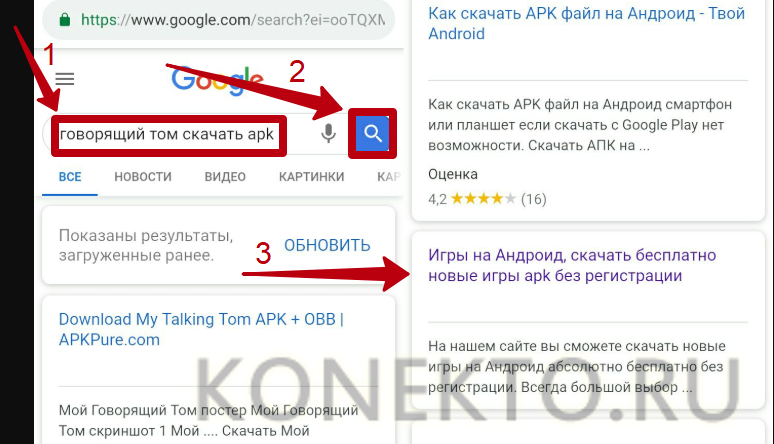
- Кликнуть по иконке нужного приложения. На странице с описанием нажать на кнопку «Скачать [название игры]».
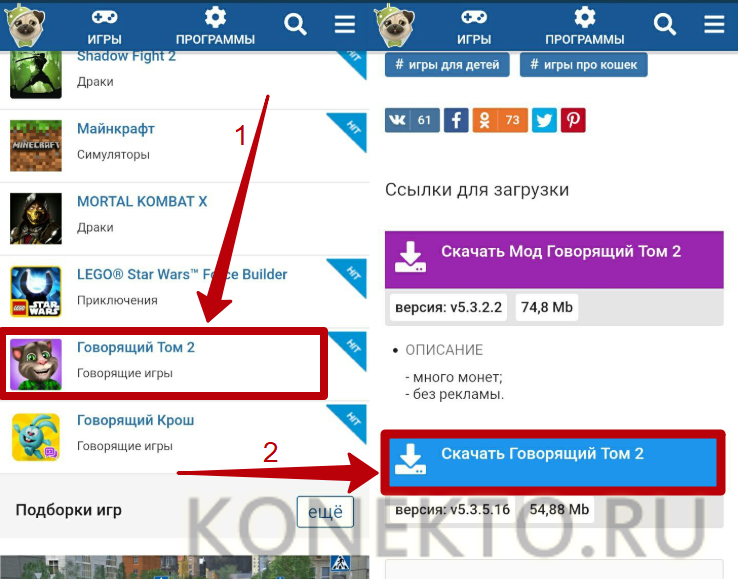
- Далее кликнуть «Скачать (*.apk) файл» и подтвердить действие во всплывающем уведомлении. После окончания загрузки нажать «Открыть».
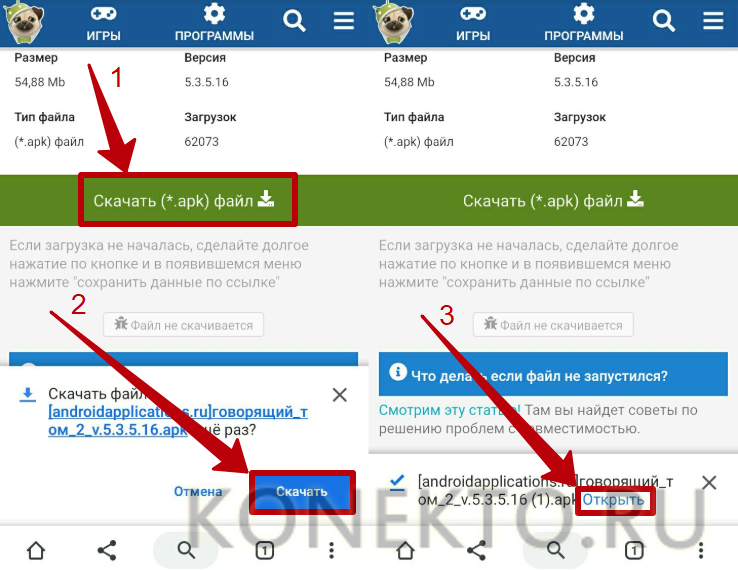
- Операционная система планшета проверит файл на наличие вредоносного ПО. После этого необходимо кликнуть «Продолжить» и «Установка».
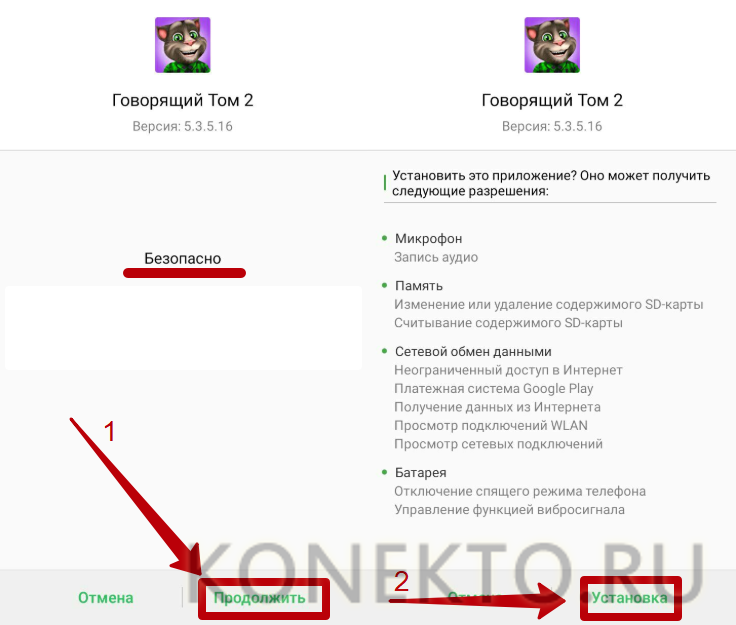
- Когда инсталляция завершится, появится соответствующее уведомление, и игру можно будет запустить при помощи кнопки «Открыть».
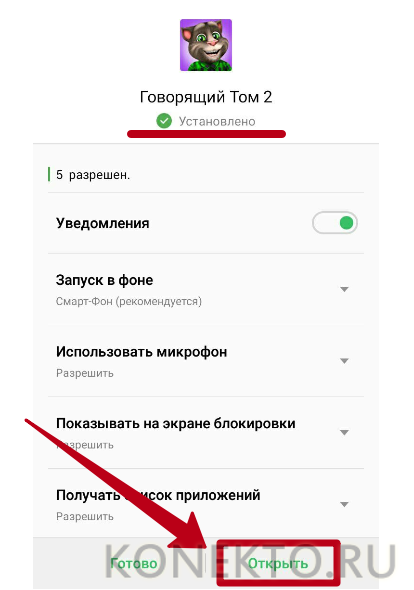
Совет: скачайте самый лучший антивирус для Андроида, чтобы защитить свой гаджет от вредоносных программ.
Подводим итоги
Лучше всего устанавливать игры на планшет через Play Market — официальный магазин контента для устройств Android. Синхронизировав учетную запись, можно пользоваться сервисом с компьютера. Если приложение отсутствует на Play Market, следует искать его на сторонних веб-ресурсах в формате APK. Можно скачать установочный файл на компьютер и скопировать его на планшет через USB либо воспользоваться браузером гаджета.
Смотрите также
- Как проверить телефон на прослушку?
- Как узнать музыку из видео на Ютубе?
- Тарифы Мегафон 2021 года
Источник: konekto.ru